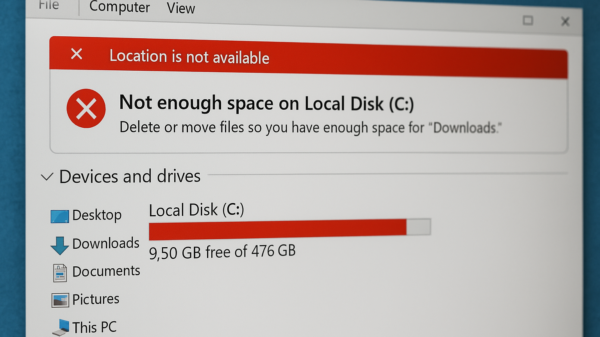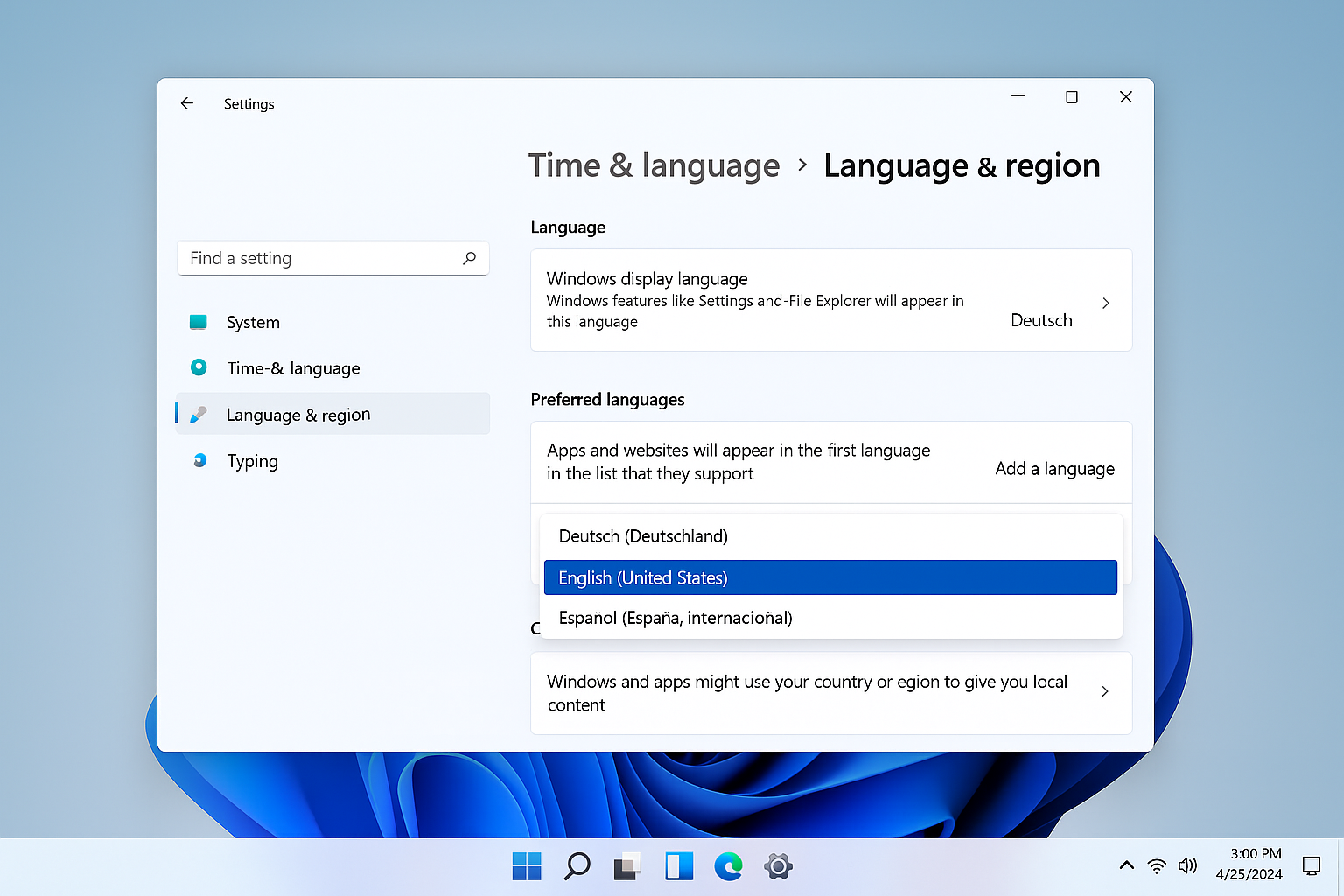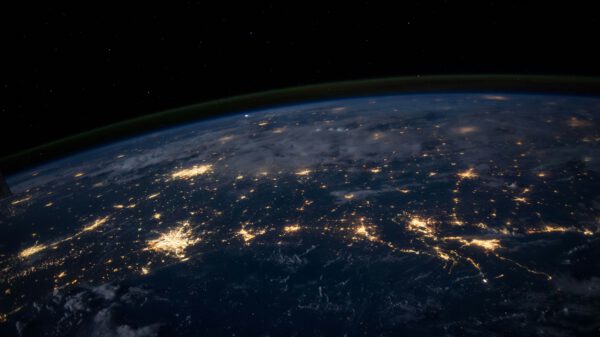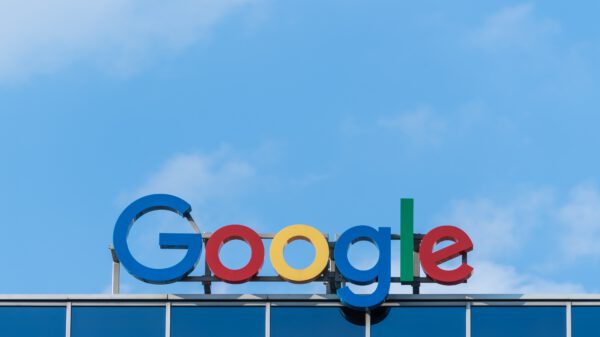Hast du schon einmal einen Laptop gekauft, der plötzlich komplett auf Englisch oder Spanisch läuft? Keine Sorge: Du musst Windows nicht neu aufsetzen. Es ist möglich, die Systemsprache in Windows 10 und 11 ändern ohne Neuinstallation – direkt über die Einstellungen. Praktisch, wenn du im Ausland einen PC kaufst oder beim Setup die falsche Sprache gewählt hast. Auch Microsoft selbst beschreibt, wie sich die Anzeigesprache in Windows 10 sauber anpassen lässt, ohne dass ein Neuaufsetzen nötig ist (learn.microsoft.com).
Inhalt
Warum eine Sprachänderung oft nötig ist
Viele Geräte werden im Ausland ausgeliefert oder zwischen Familienmitgliedern weitergegeben. Wenn dann plötzlich Menüs, Warnmeldungen und das Startmenü in einer fremden Sprache erscheinen, ist das mehr als unpraktisch. Zum Glück lässt sich die Anzeigesprache flexibel anpassen – sogar inklusive Regionseinstellungen wie Datumsformaten und Währungen.
Windows 11: Sprache umstellen Schritt für Schritt
In Windows 11 findest du die Optionen unter Einstellungen → Zeit & Sprache → Sprache & Region. Dort kannst du die Synchronisation mit deinem Microsoft-Konto deaktivieren, falls die Änderung nur für dieses Gerät gelten soll. Über „Sprache hinzufügen“ wählst du dein Sprachpaket, klickst auf „Als Anzeigesprache festlegen“ und bestätigst mit einem Neustart. Danach sind Menüführung, Datei-Explorer und Apps in der gewünschten Sprache. Eine detaillierte Anleitung dazu findest du auch hier: Windows 11 Anzeigesprache ändern und Sprachpakete hinzufügen.
Windows 10: So geht’s im Detail
Unter Windows 10 navigierst du zu Einstellungen → Zeit & Sprache → Sprache. Dort lässt sich ebenfalls ein Sprachpaket hinzufügen und aktivieren. Um die neue Sprache auch beim Willkommensbildschirm und für neue Benutzerkonten zu übernehmen, kannst du in der klassischen Systemsteuerung unter „Erweiterte Einstellungen → Spracheinstellungen kopieren“ die neue Anzeigesprache systemweit anwenden. Eine ausführliche Schritt-für-Schritt-Anleitung bietet dir auch Windows 10 Anzeigesprache ändern und Sprachpakete hinzufügen.
Typische Probleme beim Sprachwechsel
Nicht immer klappt alles reibungslos. Manche Nutzer berichten, dass Menüs wie der Sperrbildschirm oder der Shutdown-Dialog hartnäckig in der alten Sprache bleiben. In einem Reddit-Thread über Probleme beim Ändern der Windows-Sprache beschreibt ein User die Erfahrung so: „Es ist wie ein Glücksspiel – manchmal springt die Sprache um, manchmal nicht.“ In solchen Fällen hilft es, die Spracheinstellungen in den erweiterten Optionen auch für Systemkonten und neue Benutzerkonten zu übernehmen.
Meine Erfahrungen
Ich selbst habe einen Laptop aus den USA importiert, der komplett auf Englisch lief. Nach dem Hinzufügen des deutschen Sprachpakets war fast alles übersetzt – nur der Sperrbildschirm blieb hartnäckig englisch. Erst durch das Kopieren der Spracheinstellungen auf Systemkonten und den Willkommensbildschirm war wirklich alles umgestellt.
Fazit
Eine Neuinstallation ist nicht nötig, um Windows 10 oder 11 in eine andere Sprache zu versetzen. Mit wenigen Klicks in den Einstellungen und optionalen Anpassungen in den erweiterten Spracheinstellungen kannst du dein System vollständig auf die gewünschte Sprache umstellen. Das spart Zeit, Nerven und macht den PC sofort alltagstauglich – egal ob er aus dem Ausland kommt oder einfach für ein anderes Familienmitglied eingerichtet wird.